В коментарите често се задават въпроси относно факта, че лаптопът не вижда Wi-Fi мрежата (въпреки че Wi-Fi е включен) или не е възможно да стартирате Wi-Fi разпространението на лаптопа. Много често такива проблеми възникват поради факта, че услугата за автоматично конфигуриране на WLAN е деактивирана. В Windows има такава услуга, тя управлява безжичните връзки. Така че, ако услугата WlanSvc бъде спряна, няма да можете да свържете компютъра си към Wi-Fi или да стартирате точка за достъп на вашия лаптоп.
Ако просто искате да свържете вашия лаптоп към Wi-Fi мрежа, тогава поради спряната услуга за автоматично конфигуриране на WLAN, лаптопът просто няма да вижда наличните безжични мрежи. Състоянието ще бъде „Няма налични връзки“. И когато се опитате да разпространите Wi-Fi от лаптоп, най-вероятно ще се появи грешката „Неуспешно стартиране на услугата за автоматично конфигуриране на WLAN (1068)“. Във всеки случай този проблем трябва да бъде коригиран по някакъв начин. Просто трябва да проверите дали тази услуга работи на вашия компютър. И ако не, тогава го стартирайте и задайте автоматично стартиране в настройките.
Ще ви покажа как да активирате услугата за автоматично конфигуриране на WLAN в Windows 10. Но ако имате Windows 7, 8 или дори Windows Vista, тогава всичко ще е точно така. Самият процес не е по-различен.
Какво е услуга за автоматично конфигуриране на WLAN?
Без сложни и скучни условия тази услуга в операционната система Windows управлява всички безжични връзки (чрез Wi-Fi и Bluetooth). Тоест услугата WlanSvc е отговорна за намирането, свързването, изключването и други операции, необходими за безжичните връзки за работа на лаптоп. Ясно е, че ако тази услуга бъде спряна, тогава Windows няма да може да вижда наличните безжични мрежи и няма да може да се свърже с тях.
Възможно е да има проблем и при опит да стартирате разпространението на Wi-Fi мрежа в командния ред на Windows. Ако тази услуга бъде спряна, ще се появи грешка: "Безжичната услуга за автоматично конфигуриране (wlansvc) не работи."
По принцип това е всичко, което трябва да знаем за услугата за автоматично конфигуриране на WLAN. В системата тази функция винаги е активирана по подразбиране. Питате, защо тогава трябва да бъде включен? Всичко е много просто, в интернет има много инструкции, където се препоръчва да деактивирате тази услуга, "за да може компютърът да работи по-бързо." Също така някои програми могат да деактивират услугата, особено различни оптимизатори на системи обичат да правят това. И ако не сте инсталирали оригиналното изображение на Windows, а сглобка, услугата може да бъде деактивирана веднага след инсталирането на системата.
Да, ако не свържете компютъра си към безжични мрежи, тогава нямате нужда от тази услуга, компютърът ще работи добре без нея. Но това не е причина да го изключите.
Как да активирате услугата за автоматично конфигуриране на WLAN в Windows 10, 8, 7
Натиснете комбинацията клавиши Win + R на клавиатурата . Ще се появи прозорецът за изпълнение. Въведете командата " services.msc " и щракнете върху "Ок".
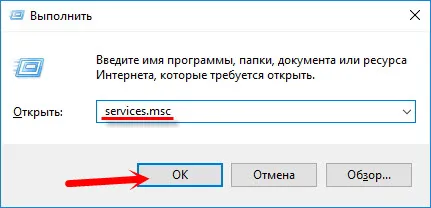
Освен това в списъка намираме нужната ни „услуга за автоматично конфигуриране на WLAN“, щракнете с десния бутон върху нея и изберете „Свойства“.
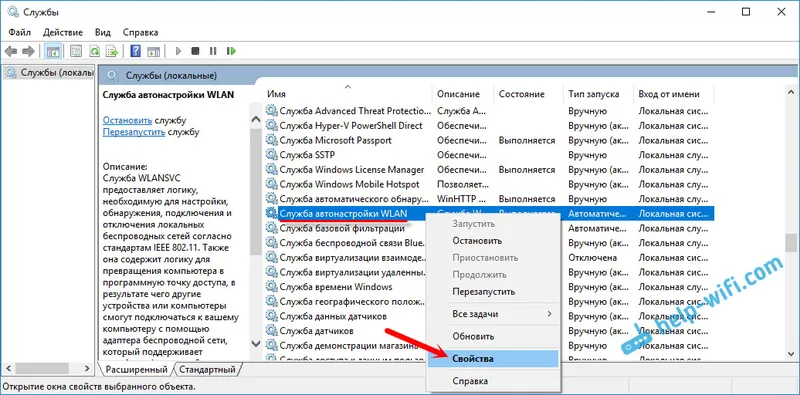
Слагаме "Тип стартиране" - "Автоматично". Кликнете върху бутона „Ок“ и „Прилагане“.

Рестартирайте компютъра си. След тези стъпки всичко трябва да работи.
Какво ще стане, ако услугата WlanSvc не стартира?
Ако сте изправени пред факта, че услугата за автоматично конфигуриране на WLAN не се стартира, тогава проблемът може да е, че самата услуга е напълно деактивирана. Нека да го проверим и да го активираме.
Натиснете отново клавишната комбинация Win + R , но този път въведете „ msconfig “ и натиснете „Ок“.
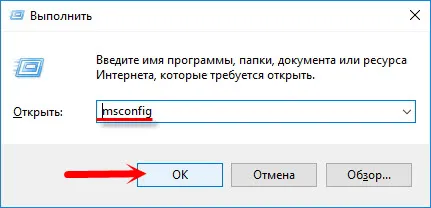
В списъка намираме нужната ни услуга и виждаме дали има отметка до нея. Ако не, след това го сложете, щракнете върху "Ок" и "Приложи".
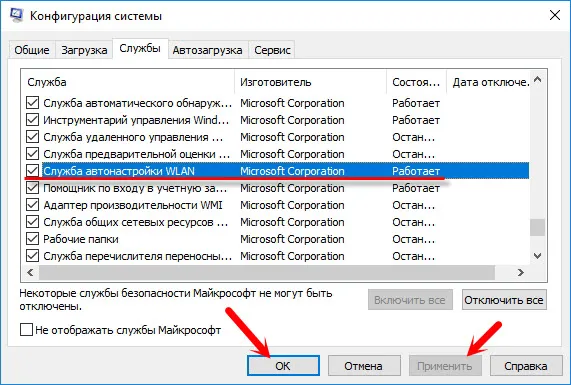
Рестартирайте компютъра си.
Актуализация: активирайте „Нормално стартиране“, ако се появи грешка 1068
Това решение беше споделено с нас в коментарите. Много е просто и помага да се отървете от грешка 1068 при стартиране на услугата WLAN . Натиснете комбинацията клавиши Win + R на клавиатурата, копирайте командата msconfig в съответния ред и щракнете върху OK.
Задайте опцията за стартиране „Нормално стартиране“, кликнете върху бутона „Приложи“ (трябва да е активен) и „Ок“.
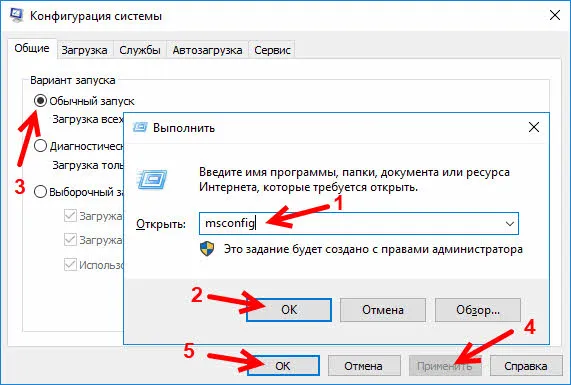
Рестартирайте компютъра си.
Ако тези съвети не са ви помогнали да решите проблема, тогава го опишете подробно в коментарите. Ако има проблем със свързването към Wi-Fi, тогава вижте статията Защо лаптопът не се свързва към Wi-Fi. И ако отидете на тази страница, за да намерите решение на проблема с разпространението на Wi-Fi от лаптоп и описаният по-горе метод не помогна, тогава вижте решенията в тази статия.


